Hp COMPAQ PRESARIO CQ57-366SA, COMPAQ PRESARIO CQ57-302SA, COMPAQ PRESARIO CQ57-356SA GETTING STARTED [sv]

Komma igång
Compaq Notebook
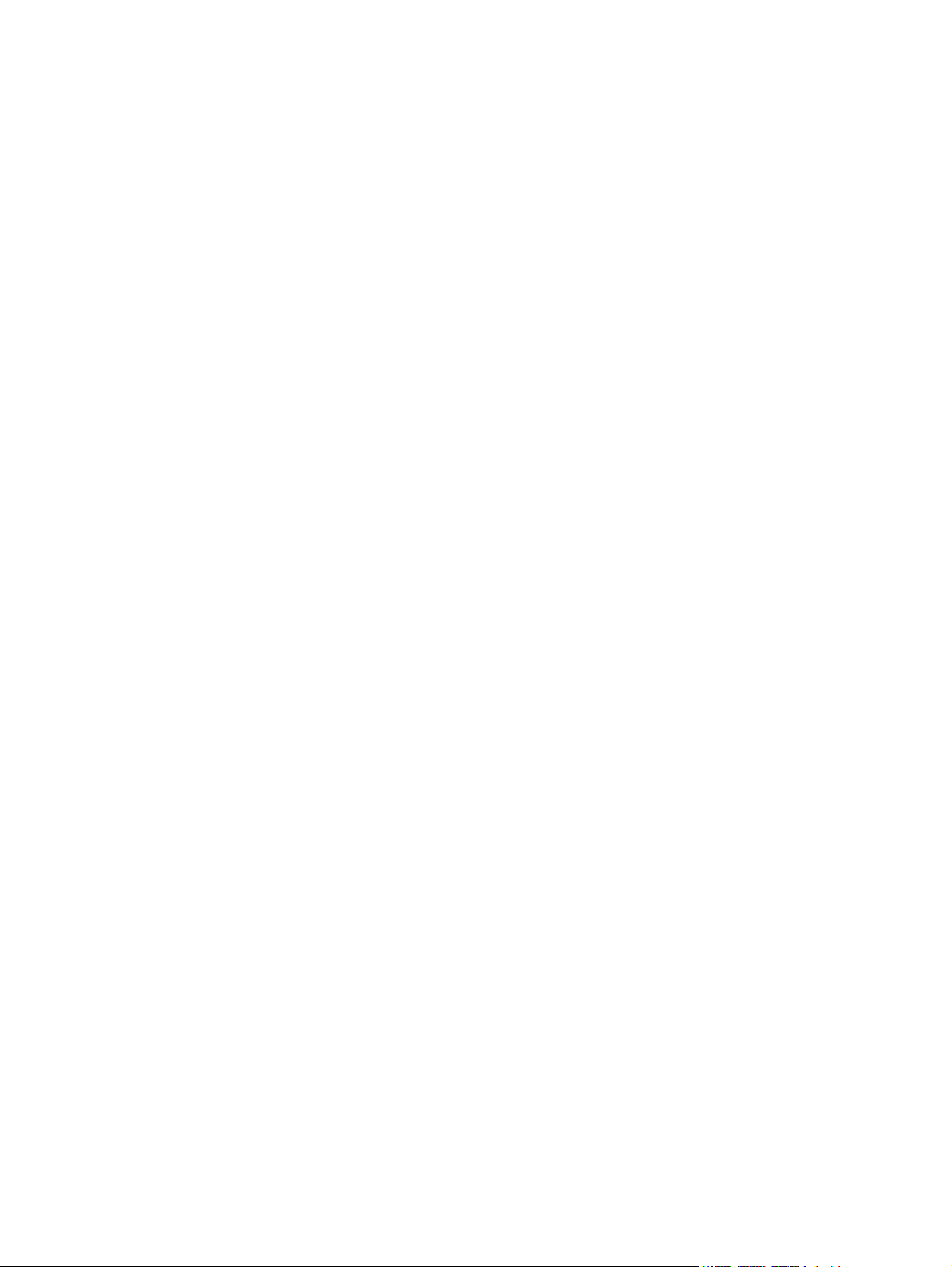
© Copyright 2011 Hewlett-Packard
Development Company, L.P.
Bluetooth är ett varumärke som tillhör
ägaren och som används av HewlettPackard Company under licens. Microsoft
och Windows är USA-registrerade
varumärken som tillhör Microsoft
Corporation. SD-logotypen är ett varumärke
som tillhör ägaren.
Informationen i detta dokument kan komma
att bli inaktuell utan föregående
meddelande. De enda garantier som gäller
för HP-produkter och -tjänster beskrivs i de
uttryckliga garantier som medföljer
produkterna och tjänsterna. Ingenting i
detta dokument skall anses utgöra en
ytterligare garanti. HP ansvarar inte för
tekniska eller redaktionella fel i detta
dokument.
Första utgåvan: augusti 2011
Dokumentartikelnummer: 657025-101
Produktmeddelande
I den här handboken beskrivs funktioner
som är gemensamma för de flesta
modeller. Vissa funktioner kanske inte är
tillgängliga på din dator.
Villkor för programvaran
Genom att installera, kopiera, hämta eller
på annat sätt använda något av de
förinstallerade programmen på den här
datorn samtycker du till villkoren i HP:s
licensavtal för slutanvändare (EULA). Om
du inte godtar dessa licensvillkor ska du
returnera den oanvända produkten i sin
helhet (både maskinvara och programvara)
inom 14 dagar för återbetalning enligt
inköpsställets återbetalningsregler.
Vänd dig till det lokala inköpsstället
(återförsäljaren) om du vill ha ytterligare
information eller om du vill begära full
återbetalning för datorn.
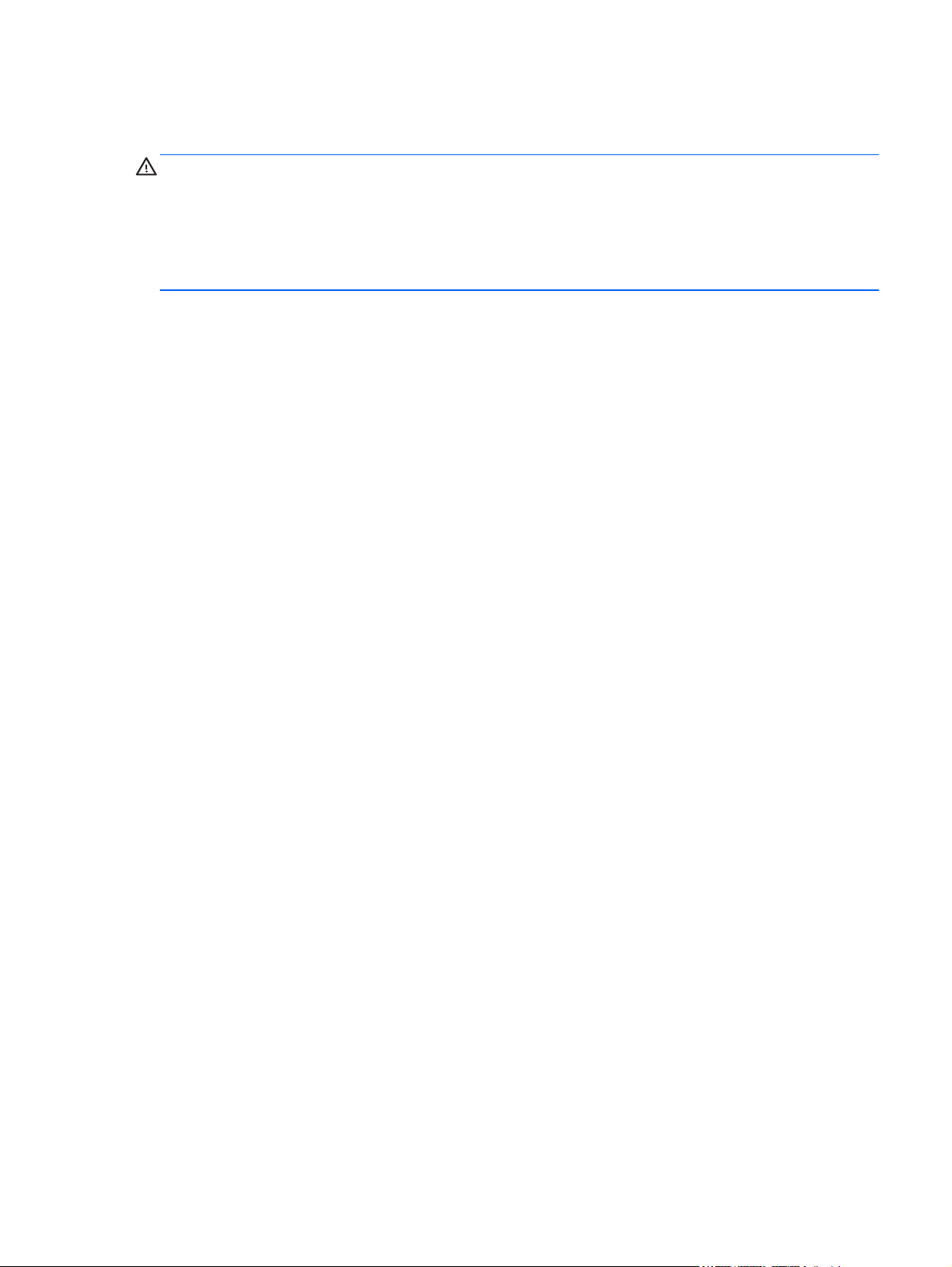
Säkerhetsmeddelande
VARNING: Minska risken för värmerelaterade skador eller överhettning genom att inte ha datorn
direkt i knäet eller blockera datorns luftventiler. Använd bara datorn på en hård, plan yta. Se till att
ingen hård yta som en närliggande skrivare, eller mjuka ytor som kuddar, mattor eller klädesplagg
blockerar luftflödet. Låt inte heller nätadaptern komma i kontakt med huden eller mjuka föremål, till
exempel kuddar, tjocka mattor eller klädesplagg, under drift. Yttemperaturen på de delar av datorn
och nätadaptern som är åtkomliga för användaren följer de temperaturgränser som har definierats av
International Standard for Safety of Information Technology Equipment (IEC 60950).
iii
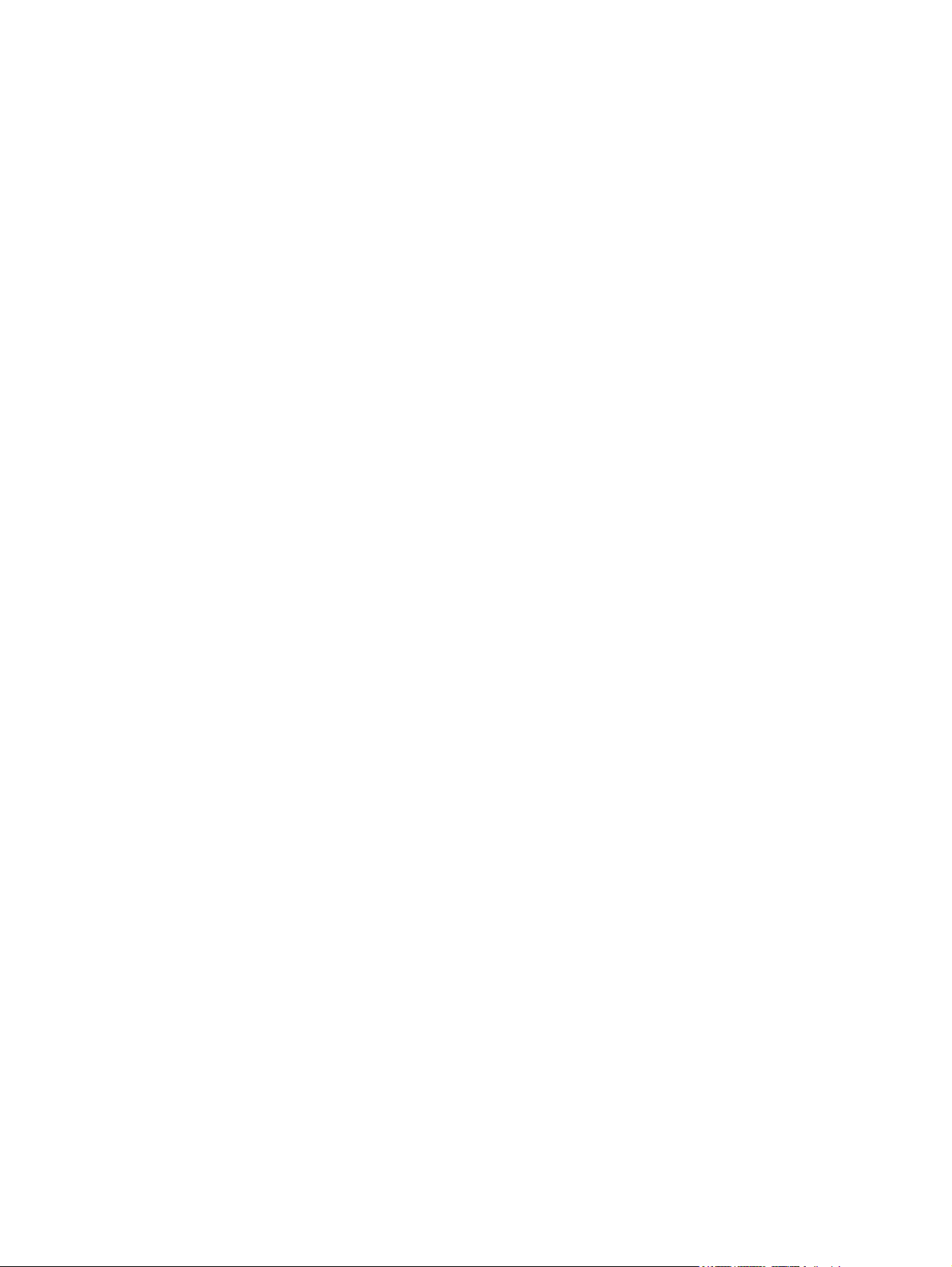
iv Säkerhetsmeddelande
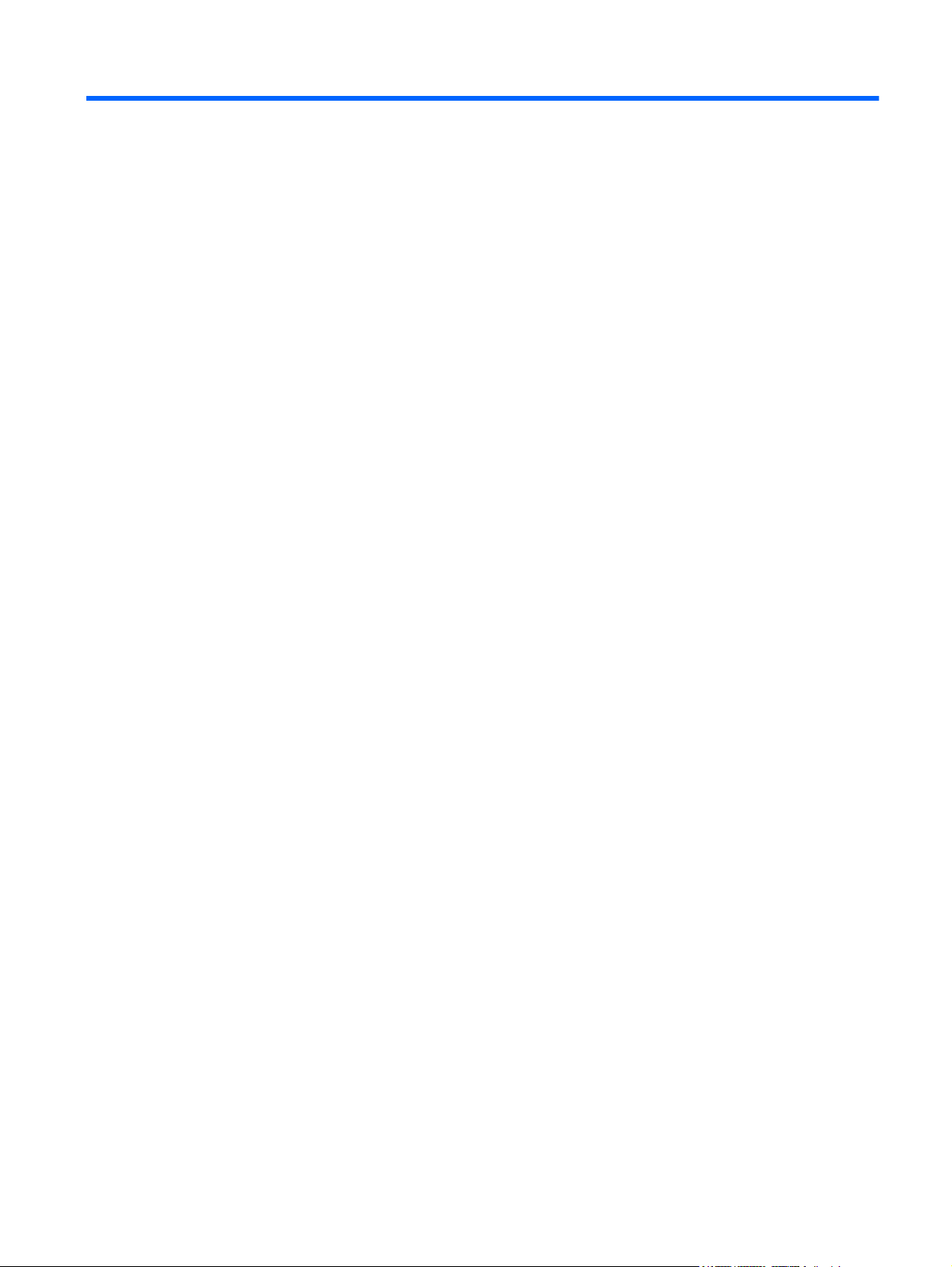
Innehåll
1 Välkommen ...................................................................................................................................................... 1
Hitta information ................................................................................................................................... 2
2 Lära känna datorn ........................................................................................................................................... 4
Ovansidan ............................................................................................................................................ 4
Styrplatta .............................................................................................................................. 4
Lampor ................................................................................................................................. 5
Knappar ............................................................................................................................... 6
Tangenter ............................................................................................................................ 7
Höger sida ............................................................................................................................................ 8
Vänster sida ......................................................................................................................................... 9
Bildskärm ............................................................................................................................................ 10
Undersidan ......................................................................................................................................... 11
3 HP QuickWeb ................................................................................................................................................ 12
Starta HP QuickWeb .......................................................................................................................... 13
4 Nätverk ........................................................................................................................................................... 14
Använda en Internetleverantör ........................................................................................................... 15
Ansluta datorn till ett trådlöst nätverk ................................................................................................. 15
Ansluta till ett befintligt WLAN ............................................................................................ 16
Installera ett nytt WLAN-nätverk ........................................................................................ 16
Konfigurera en trådlös router ............................................................................ 17
Skydda ditt WLAN ............................................................................................. 17
5 Tangentbord och pekdon ............................................................................................................................. 18
Använda tangentbordet ...................................................................................................................... 18
Använda åtgärdstangenterna ............................................................................................ 18
Använda pekdonen ............................................................................................................................ 20
Göra inställningar för pekdon ............................................................................................. 20
Använda styrplattan ........................................................................................................... 20
v
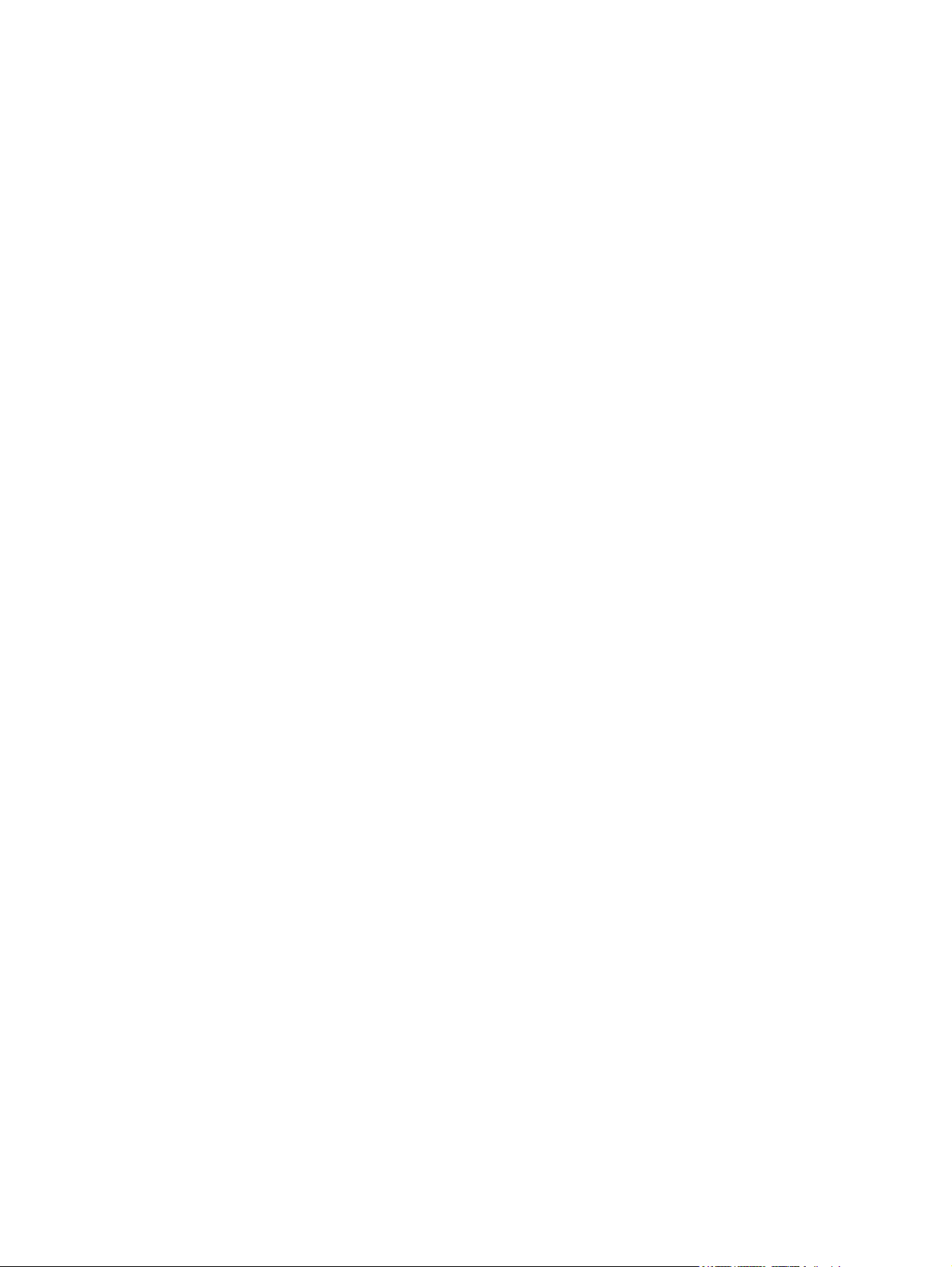
Stänga av och starta styrplattan ........................................................................ 21
Navigera ............................................................................................................ 21
Välja .................................................................................................................. 22
Använda styrplattegester .................................................................................. 22
Rulla ................................................................................................. 23
Nypa/zooma ..................................................................................... 23
Rotera ............................................................................................... 24
Snärta ............................................................................................... 24
6 Underhåll ....................................................................................................................................................... 25
Sätta i eller ta ut batteriet ................................................................................................................... 25
Byta ut eller uppgradera hårddisken .................................................................................................. 27
Ta bort hårddisken ............................................................................................................. 27
Installera en hårddisk ......................................................................................................... 28
Lägga till eller byta ut minnesmoduler ................................................................................................ 30
Uppdatera program och drivrutiner .................................................................................................... 34
Rengöra datorn .................................................................................................................................. 34
Rengöra bildskärmen ......................................................................................................... 34
Rengöra styrplattan och tangentbordet ............................................................................. 34
7 Säkerhetskopiering och återställning ......................................................................................................... 35
Återställning ........................................................................................................................................ 36
Återställningsskivor ............................................................................................................................ 36
Utföra en systemåterställning ............................................................................................................. 37
Återställning från den särskilda återställningspartitionen (endast vissa modeller) ............ 37
Återställa med hjälp av återställningsskivorna ................................................................... 38
Ändra datorns startordning ................................................................................................ 39
Säkerhetskopiera information ............................................................................................................. 39
Använda Säkerhetskopiering och återställning i Windows ................................................ 40
Använda systemåterställningspunkter ............................................................................... 41
När ska du skapa återställningspunkter ............................................................ 41
Skapa en systemåterställningspunkt ................................................................. 41
Återställa systemet till ett tidigare tillstånd ........................................................ 41
8 Kundsupport ................................................................................................................................................. 42
Kontakta kundsupport ........................................................................................................................ 42
Etiketter .............................................................................................................................................. 43
9 Specifikationer .............................................................................................................................................. 44
Ineffekt ................................................................................................................................................ 44
vi
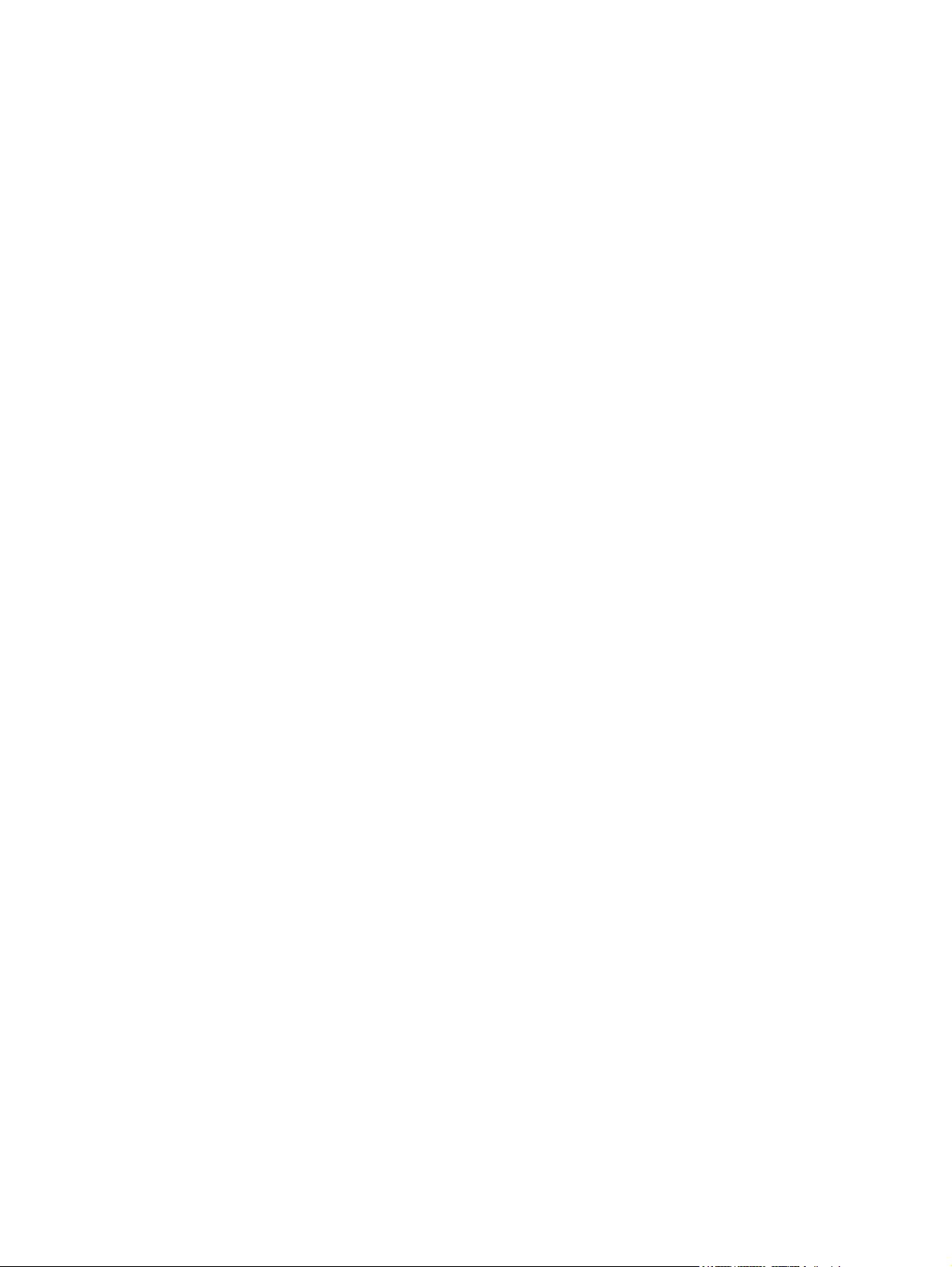
DC-kontakt till externt nätaggregat från HP ....................................................................... 44
Driftsmiljö ............................................................................................................................................ 45
Index ................................................................................................................................................................... 46
vii
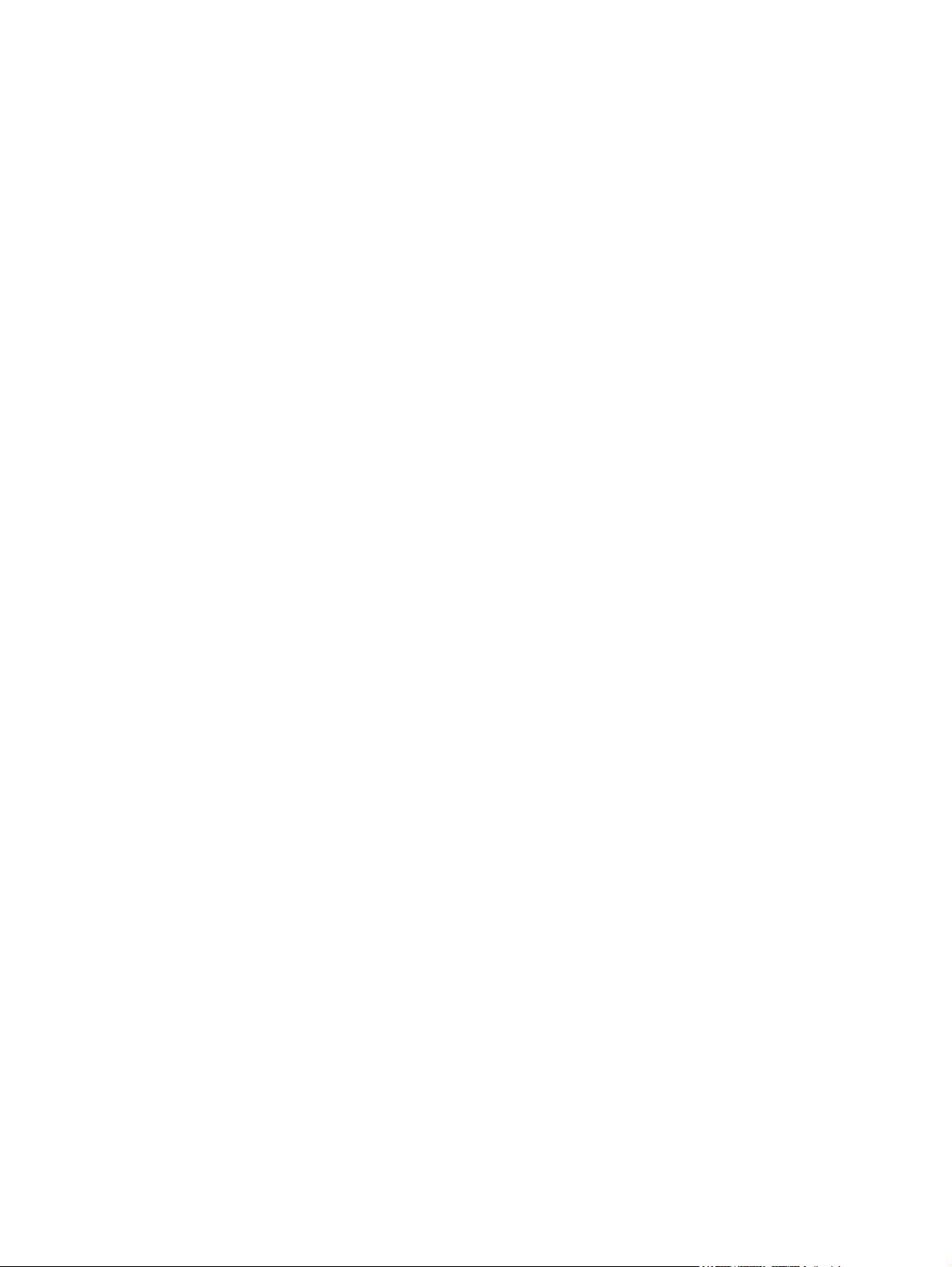
viii

1 Välkommen
● Hitta information
När du har installerat och registrerat datorn är det viktigt att du gör följande:
Anslut datorn till Internet – Konfigurera ditt trådbundna eller trådlösa nätverk så att du kan
●
ansluta datorn till Internet. Mer information finns i
● Konfigurera HP QuickWeb – Du får direkt tillgång till Internet, olika widgets och
kommunikationsprogram utan att behöva starta huvudoperativsystemet. Mer information finns i
HP QuickWeb på sidan 12.
Uppdatera antivirusprogramvaran – Skydda datorn mot skador orsakade av virus.
●
Programvaran är förinstallerad på datorn och inkluderar ett begränsat abonnemang på
kostnadsfria uppdateringar. Mer information finns i Referenshandbok för HP Notebook.
Nätverk på sidan 14.
● Lär känna datorn – Bekanta dig med funktionerna på datorn. Mer information finns i
datorn på sidan 4 och Tangentbord och pekdon på sidan 18.
● Skapa återställningsskivor – Återställ operativsystemet och programvaran till
fabriksinställningarna om systemet blir instabilt eller upphör att fungera. Anvisningar finns i
Säkerhetskopiering och återställning på sidan 35.
Hitta installerade program – Se en lista över de program som har förinstallerats på datorn. Välj
●
Start > Alla program. Anvisningar om hur du använder de förinstallerade programmen på
datorn finns i tillverkarens instruktioner som kan medfölja programvaran eller finnas på
tillverkarens webbplats.
Lära känna
1
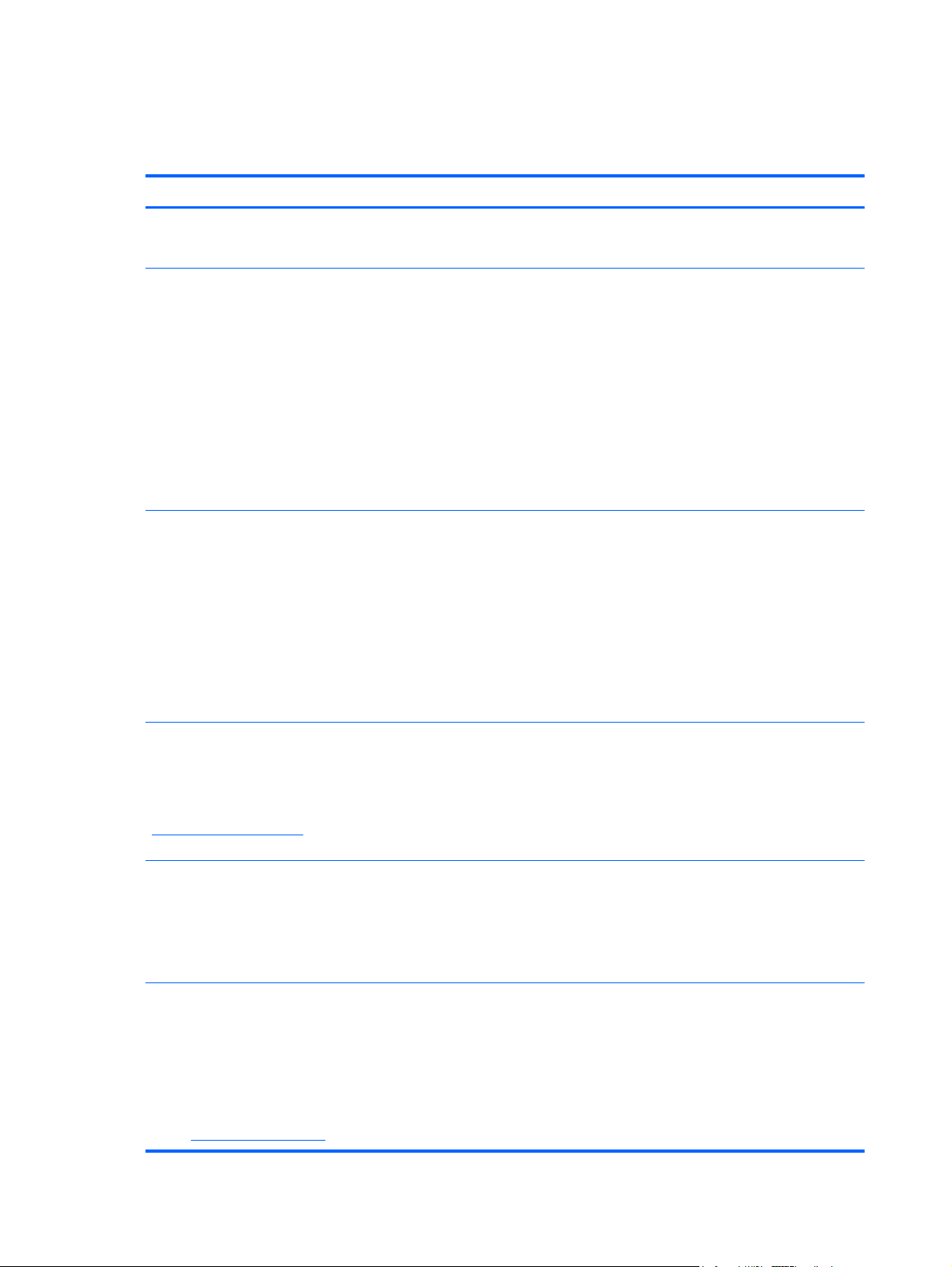
Hitta information
Datorn levereras med flera resurser som underlättar olika typer av uppgifter.
Resurs Innehållsförteckning
Instruktioner för installation av datorn
Komma igång
Så här öppnar du handboken:
Välj Start > Alla program > HP Hjälp och support >
HP-dokumentation.
Referenshandbok för HP Notebook
Så här öppnar du handboken:
Välj Start > Alla program > HP Hjälp och support >
HP-dokumentation.
Hur du installerar datorn
●
● Identifiering av datorns komponenter
Datorns funktioner
●
● Instruktioner för följande:
◦ Ansluta datorn till ett trådlöst nätverk
◦ Använda tangentbordet och pekdonen
Byta eller uppgradera hårddisken och minnesmodulerna
◦
Säkerhetskopiera och återställa
◦
Kontakta kundsupport
◦
Datorspecifikationer
●
Energisparfunktioner
●
● Instruktioner för följande:
◦ Maximera batteriets livslängd
◦ Använda datorns multimediafunktioner
Skydda datorn
◦
Skötsel av datorn
◦
Hjälp och support
Öppna Hjälp och support genom att välja Start >
Hjälp och support.
OBS! Land- och regionspecifik support finns på
http://www.hp.com/support. Välj land eller region och
följ instruktionerna på skärmen.
Säkerhet, föreskrifter och miljö
Läs föreskrifterna genom att välja Start > Hjälp och
support > Användarhandböcker.
Välj Start > Alla program > HP Hjälp och support >
HP-dokumentation.
Säkerhet och arbetsmiljö
Så här öppnar du handboken:
Välj Start > Alla program > HP Hjälp och support >
HP-dokumentation.
– eller –
Besök
http://www.hp.com/ergo.
Uppdatera programvara
◦
● Information om operativsystemet
Uppdateringar av programvara, drivrutiner och BIOS
●
Verktyg för felsökning
●
● Instruktioner för hur du kontaktar kundsupport
Information om regler och säkerhet
●
● Information om kassering av batterier
Lämplig inställning av arbetsplatsen
●
● Riktlinjer för sittställningar och sunda datorvanor som ger dig
bästa möjliga komfort och minskar risken för skador
Information om elektrisk och mekanisk säkerhet
●
2 Kapitel 1 Välkommen
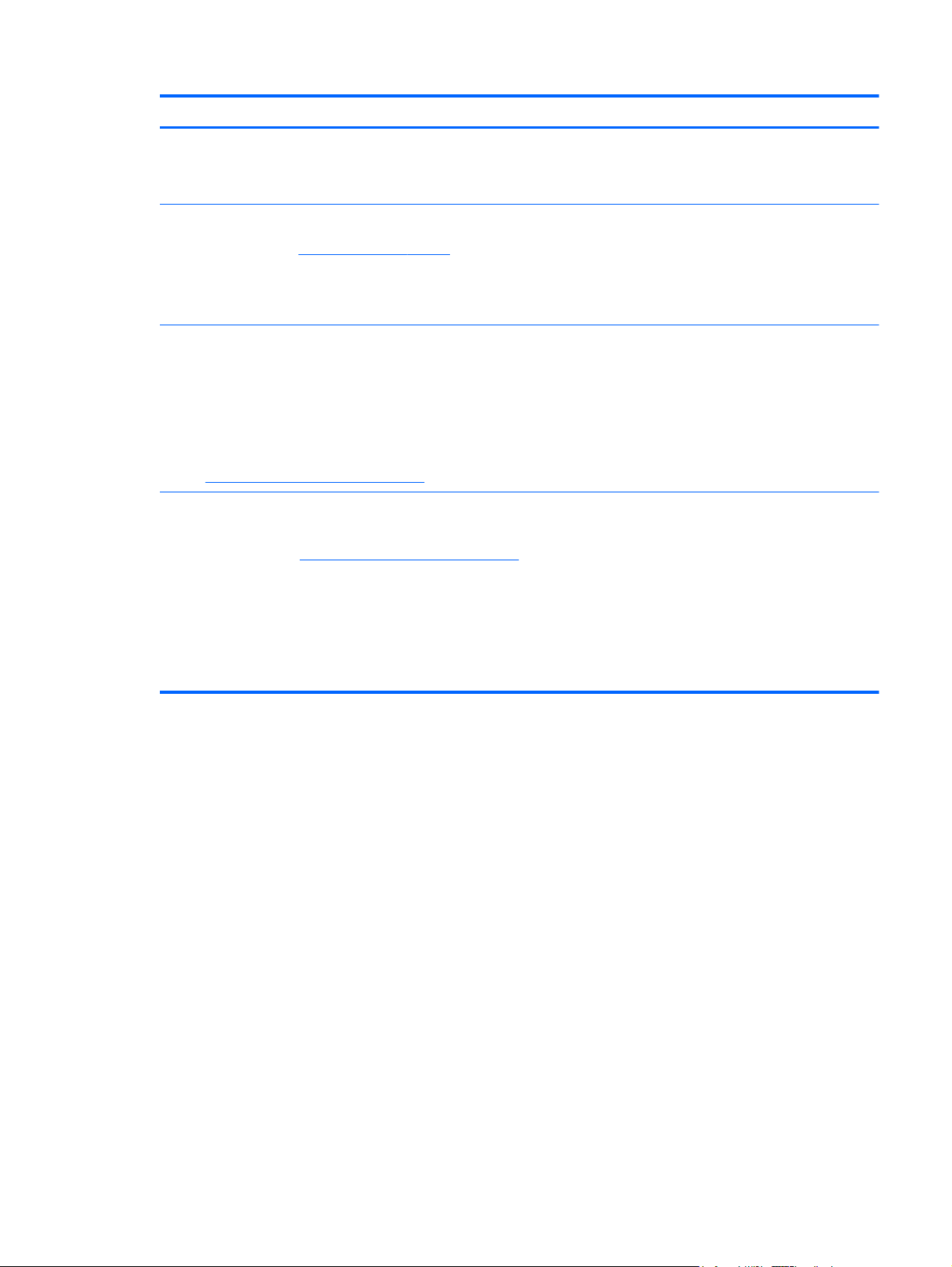
Resurs Innehållsförteckning
Häftet Worldwide Telephone Numbers
(Telefonnummer)
Det här häftet medföljer datorn.
HP:s webbplats
Besök webbplatsen på
Begränsad garanti*
Så här öppnar du garantin:
Välj Start > Alla program > HP Hjälp och support >
HP-dokumentation.
– eller –
http://www.hp.com/go/orderdocuments.
Besök
*Du hittar information om produktens uttryckliga begränsade HP-garanti tillsammans med de elektroniska handböckerna i
datorn och/eller på den CD/DVD som medföljer i kartongen. I vissa länder/regioner medföljer en papperskopia av den
begränsade HP-garantin i förpackningen. I vissa länder/regioner där garantin inte tillhandahålls i tryckt form kan du rekvirera
ett tryckt exemplar från
Nordamerika: Hewlett-Packard, MS POD, 11311 Chinden Blvd, Boise, ID 83714, USA
●
http://www.hp.com/support.
http://www.hp.com/go/orderdocuments eller skriva till:
Telefonnummer till HP:s kundsupport
● Kundsupportinformation
Information om beställning av reservdelar
●
Uppdateringar av programvara, drivrutiner och BIOS
●
● Information om tillbehör till datorn
Garantiinformation
Europa, Mellanöstern, Afrika: Hewlett-Packard, POD, Via G. Di Vittorio, 9, 20063, Cernusco s/Naviglio (MI), Italien
●
● Asien och Oceanien: Hewlett-Packard, POD, P.O. Box 200, Alexandra Post Office, Singapore 911507
I brevet uppger du produktnummer, garantiperiod (anges på etiketten med serienumret), ditt namn samt din postadress.
Hitta information 3
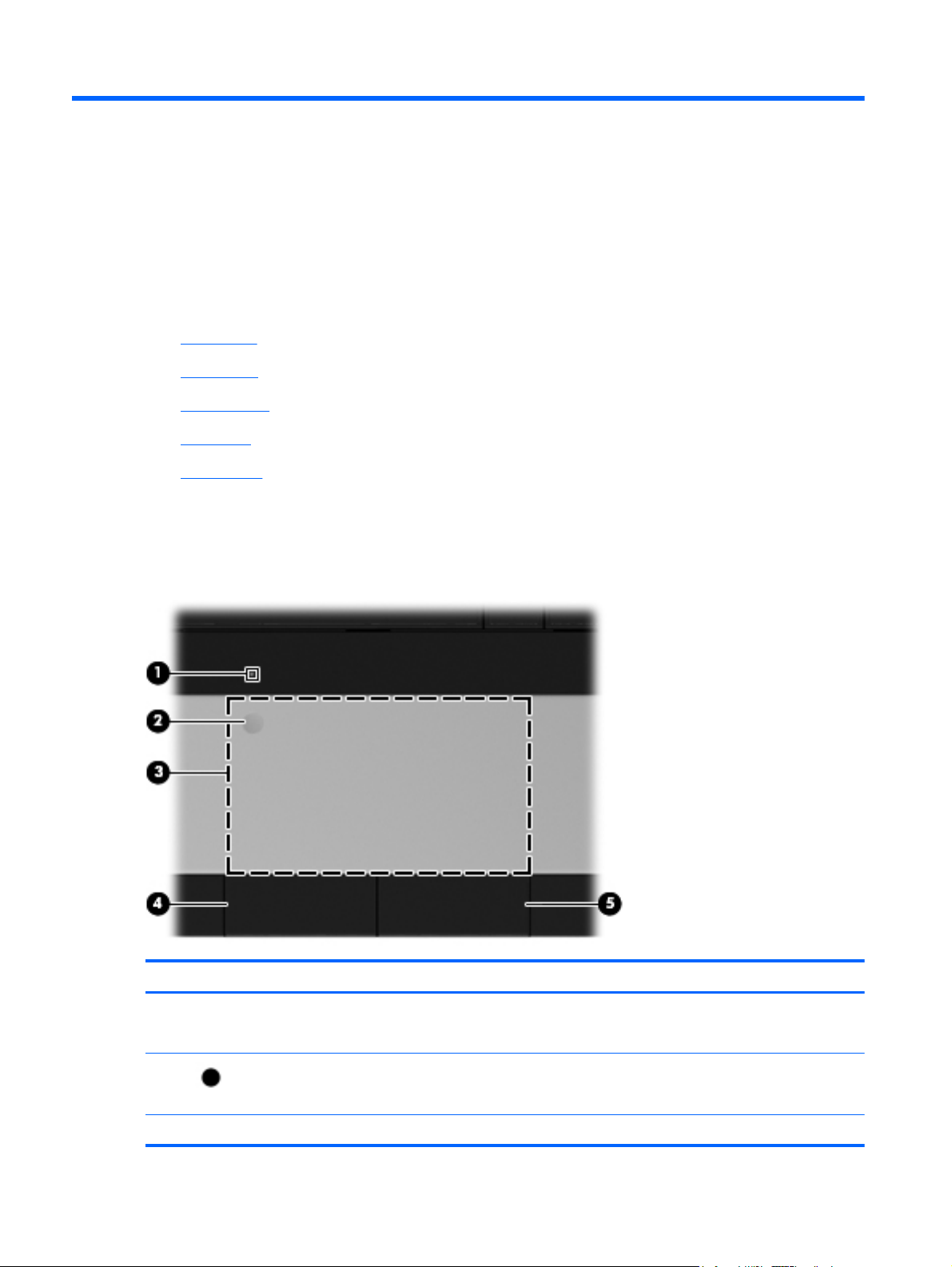
2 Lära känna datorn
● Ovansidan
Höger sida
●
Vänster sida
●
Bildskärm
●
Undersidan
●
Ovansidan
Styrplatta
Komponent Beskrivning
(1) Styrplattelampa ● Gul: Styrplattan är avstängd.
(2)
(3) Styrplattezon Flyttar pekaren och väljer eller aktiverar objekt på skärmen.
4 Kapitel 2 Lära känna datorn
Styrplattans på/av-knapp Startar och stänger av styrplattan. Dubbelklicka på
Släckt: Styrplattan är på.
●
styrplattans på/av-knapp när du vill starta/stänga av
styrplattan.
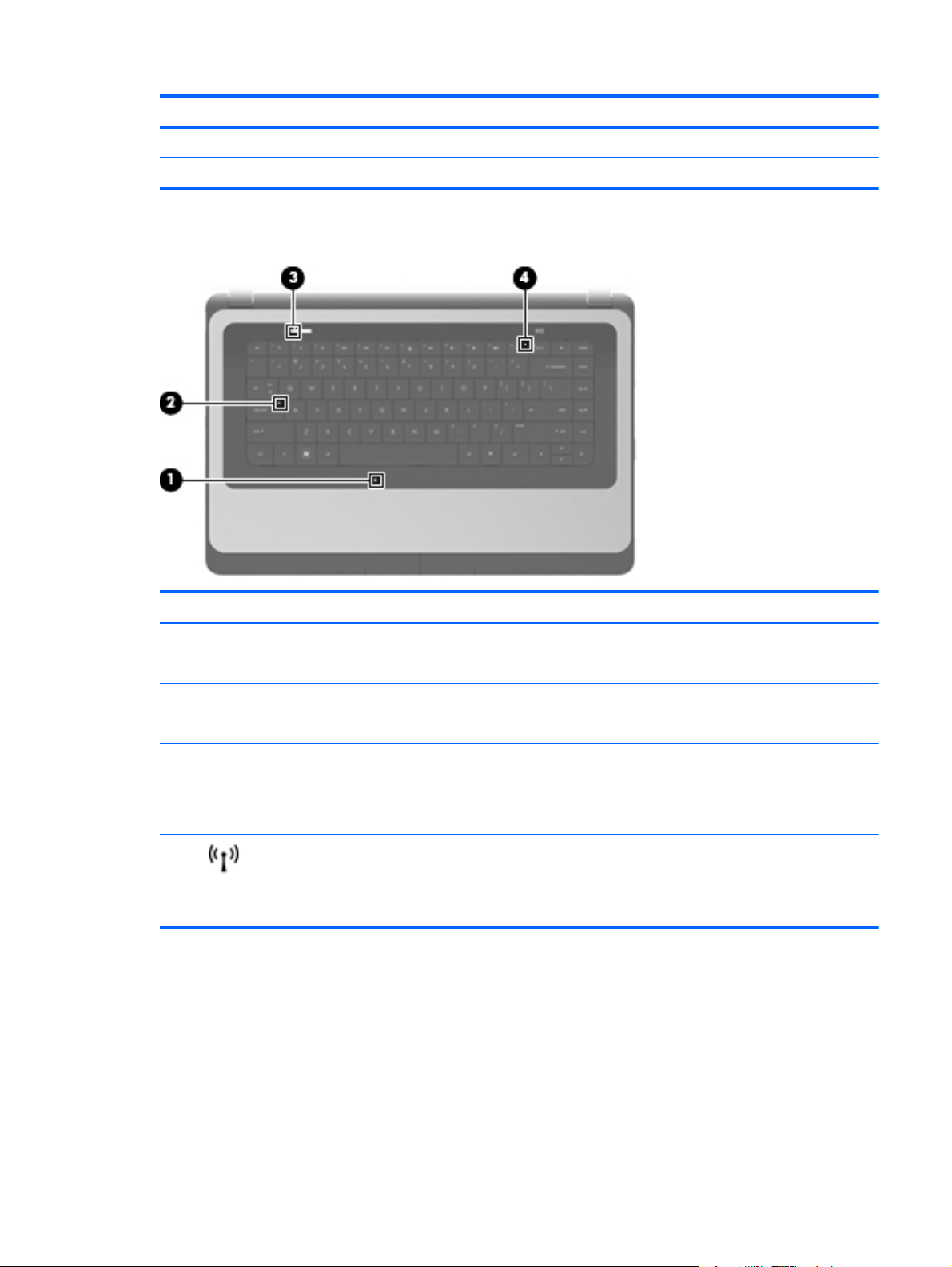
Lampor
Komponent Beskrivning
(4) Vänster knapp på styrplattan Fungerar som vänsterknappen på en extern mus.
(5) Höger knapp på styrplattan Fungerar som högerknappen på en extern mus.
Komponent Beskrivning
(1) Styrplattelampa ● Gul: Styrplattan är avstängd.
Släckt: Styrplattan är på.
●
(2) Caps lock-lampa ● Vit: Caps lock är aktiverat.
Släckt: Caps lock är inaktiverat.
●
(3) Strömlampa ● Vit: Datorn är på.
Blinkande vit: Datorn är i strömsparläge.
●
Släckt: Datorn är avstängd.
●
(4)
Lampa för trådlöst
Vit: En inbyggd trådlös enhet, till exempel en enhet för
●
trådlöst lokalt nätverk (WLAN) och/eller en Bluetooth®enhet, är på.
● Gul: Alla trådlösa enheter är avstängda.
Ovansidan 5
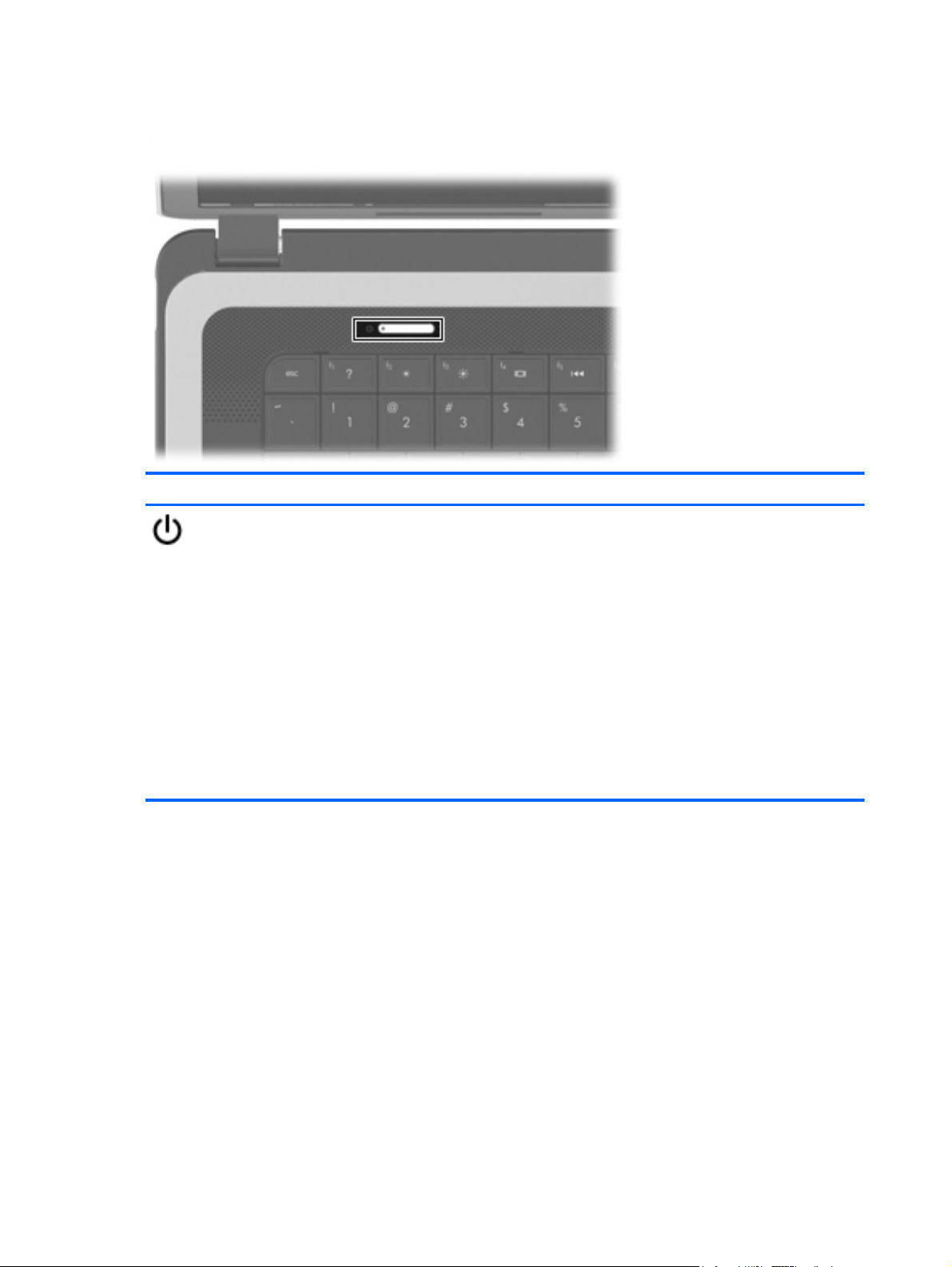
Knappar
Beskrivning
Strömknapp
Starta datorn genom att trycka på knappen.
●
● När datorn är på aktiverar du strömsparläget genom att
snabbt trycka på knappen.
När datorn är i strömsparläge avslutar du detta genom att
●
snabbt trycka på knappen.
När datorn är i viloläge avslutar du detta genom att snabbt
●
trycka på knappen.
Om datorn har slutat svara och det inte går att använda
avstängningsprocedurerna i Windows® kan du stänga av
datorn genom att hålla ned strömknappen i minst 5 sekunder.
Läs mer om datorns energiinställningar genom att välja Start >
Kontrollpanelen > System och säkerhet > Energialternativ
eller läs i Referenshandbok för HP Notebook.
6 Kapitel 2 Lära känna datorn
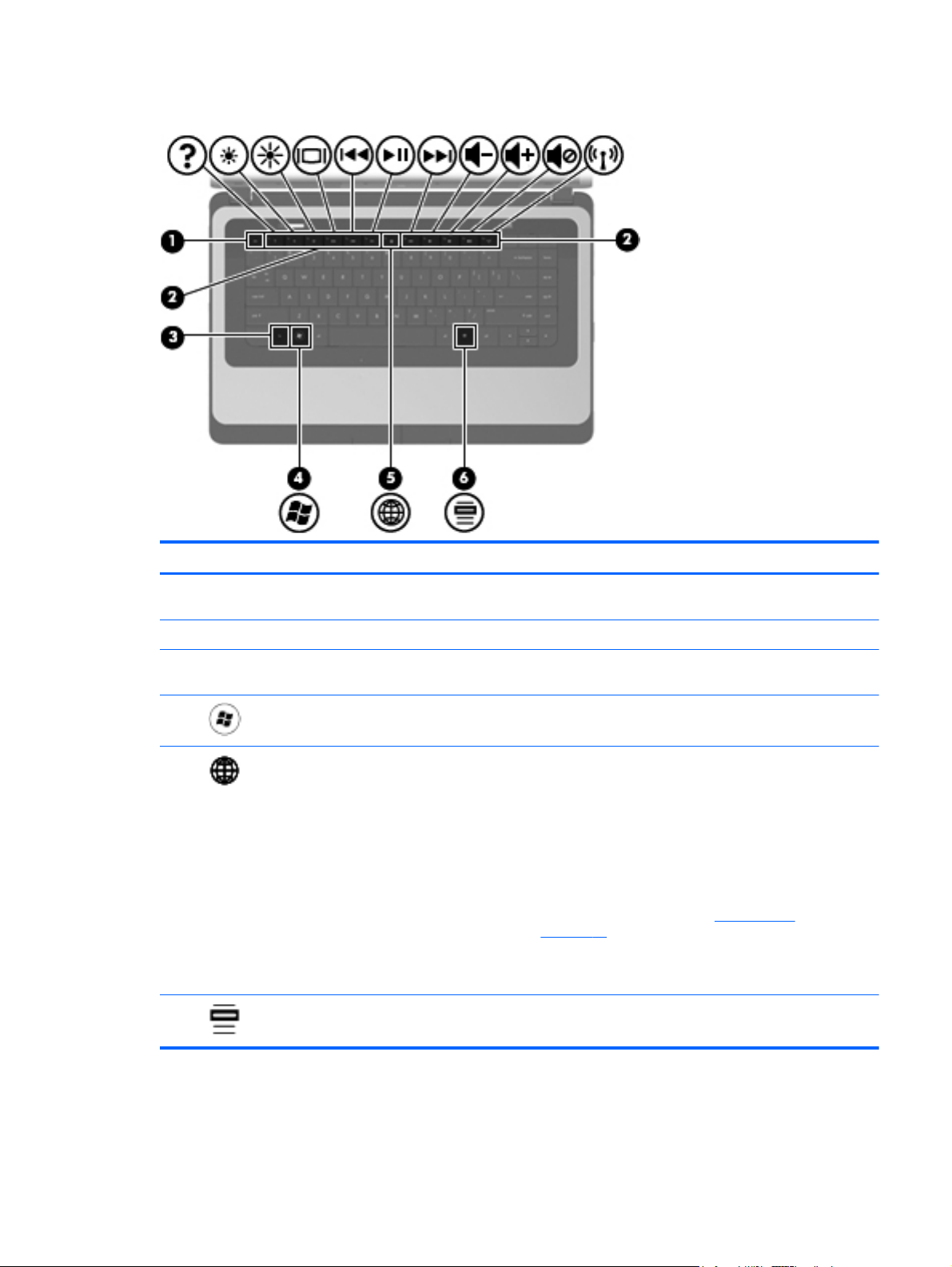
Tangenter
Komponent Beskrivning
(1) esc-tangent Visar systeminformation när du trycker på den i
(2) Åtgärdstangenter Utför systemfunktioner som används ofta.
(3) fn-tangent Visar systeminformation när du trycker på den och esc-
(4)
(5)
(6)
Windows-tangenten Visar Start-menyn i Windows.
QuickWeb-tangenten
Windows-programtangent Visar en genvägsmeny för objekt under pekaren.
kombination med fn-tangenten.
tangenten samtidigt.
När datorn är avstängd eller i viloläge, öppnar du
●
HP QuickWeb med den här knappen.
När Microsoft Windows är startat på datorn, öppnar
●
du den förinställda webbläsaren med den här
knappen.
När HP QuickWeb är startat på datorn, öppnar du
●
den förinställda webbläsaren med den här knappen.
OBS! Mer information finns i
på sidan 12 i den här handboken och i HP QuickWebs
programvaruhjälp. Om din dator inte har programmet HP
QuickWeb, utför den här knappen ingen åtgärd eller
funktion.
HP QuickWeb
Ovansidan 7
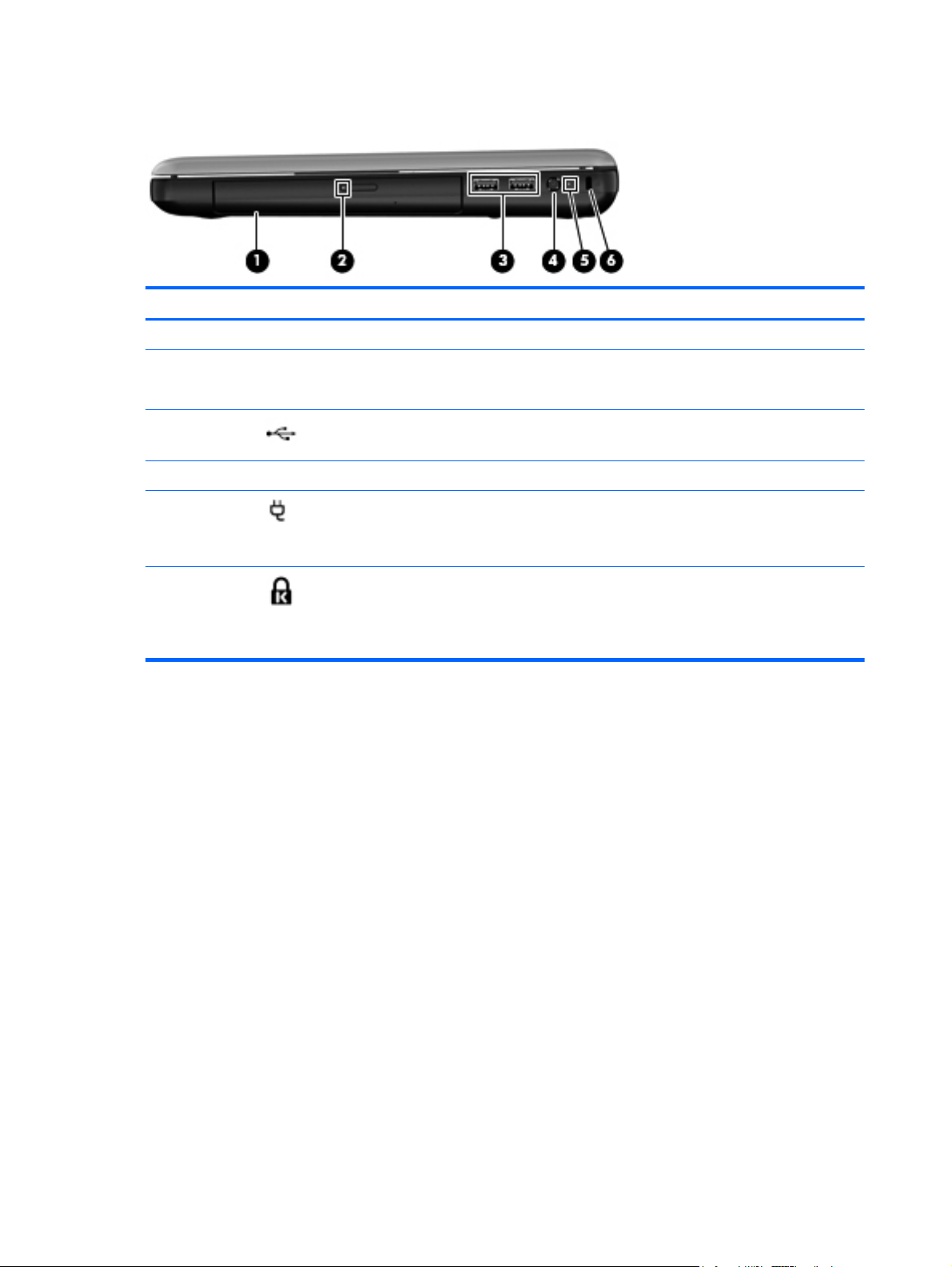
Höger sida
Komponent Beskrivning
(1) Optisk enhet (endast vissa modeller) Läser och skriver på en optisk skiva.
(2) Lampa för optisk enhet
(3)
(4) Strömingång Ansluter en nätadapter.
(5)
(6)
USB-portar (2) Ansluter extra USB-enheter.
Nätadapterlampa
Plats för säkerhetskabel Kopplar en säkerhetskabel (tillval) till datorn.
Tänd: Den optiska enheten används.
●
● Släckt: Den optiska enheten används inte.
Vit: Datorn är ansluten till extern ström och
●
batteriet är helt laddat.
● Gul: Ett batteri laddas.
OBS! Säkerhetskabeln är avsedd att användas i
avvärjande syfte men den kan inte alltid förhindra att
datorn blir skadad eller stulen.
8 Kapitel 2 Lära känna datorn
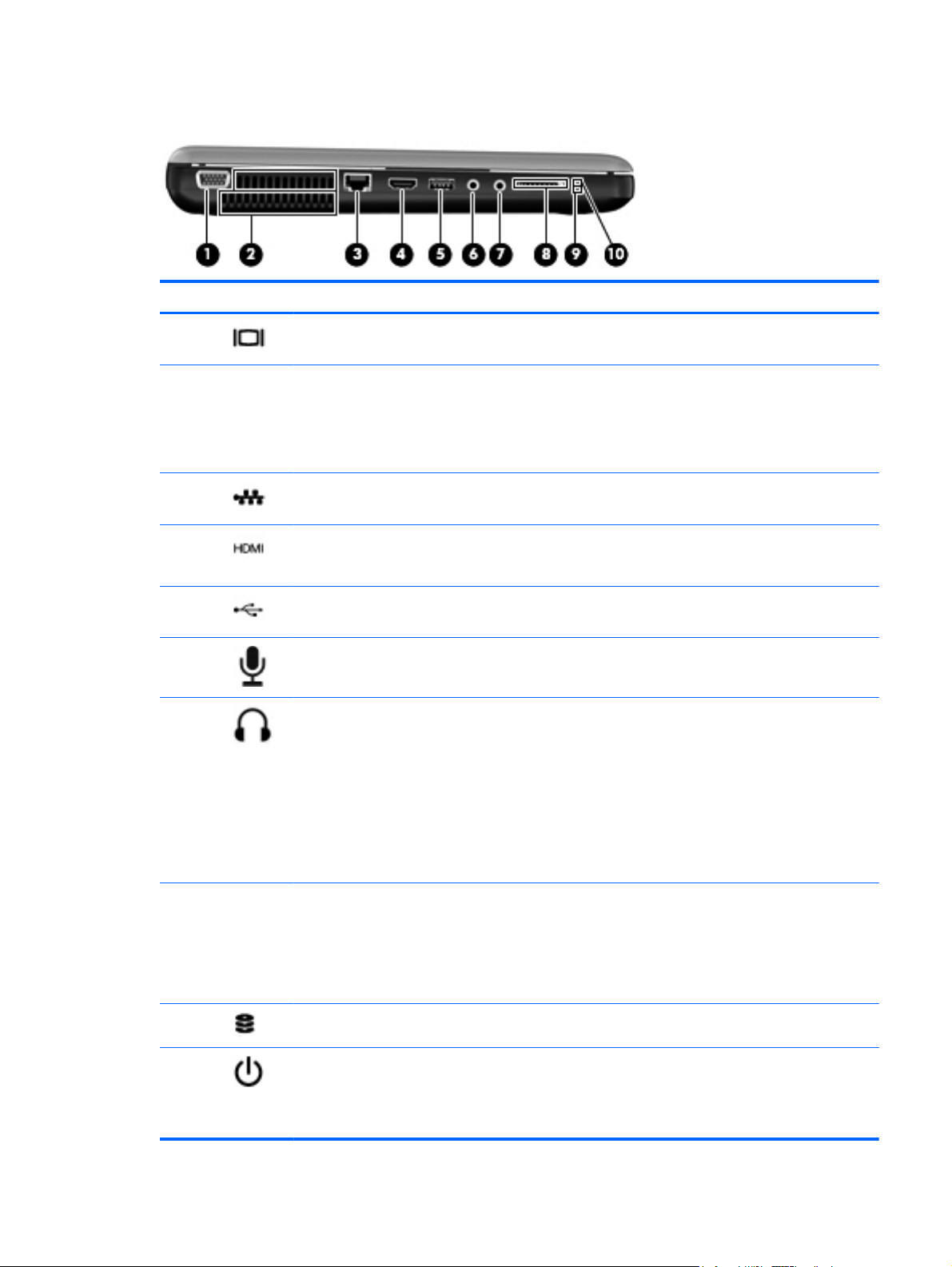
Vänster sida
Komponent Beskrivning
(1)
(2) Ventiler (2) Släpper in luft som kyler av interna komponenter.
(3)
(4)
(5)
(6)
(7)
Port för extern bildskärm Ansluter en extern VGA-bildskärm eller projektor.
OBS! Datorns fläkt startar automatiskt för att kyla
interna komponenter och skydda mot överhettning. Det
är normalt att den interna fläkten slås på och av under
vanlig drift.
RJ-45-jack (nätverk) Ansluter en nätverkskabel.
HDMI-port (endast vissa modeller) Ansluter datorn till en extra ljud- eller videoenhet såsom
HDTV eller någon annan kompatibel digital- eller
ljudkomponent.
USB-port Ansluter en extra USB-enhet.
Jack för ljudingång (mikrofon) Ansluter en datorheadsetmikrofon, stereoljudmikrofon
eller monoljudmikrofon (extra tillbehör).
Jack för ljudutgång (hörlurar) Ansluter stereohögtalare, hörlurar, hörsnäckor, headset
eller TV-ljud (tillval).
VARNING: Minska risken för hörselskador genom att
sänka volymen innan du sätter på dig hörlurarna,
hörsnäckorna eller ett headset. Ytterligare
säkerhetsinformation finns i Säkerhet, föreskrifter och
miljö.
OBS! När en enhet ansluts till jacket inaktiveras
datorns högtalare.
(8) Digitalmedieplats Stöder digitalkort av följande format:
● MultiMediaCard
● Secure Digital (SD) Memory Card
● Secure Digital High Capacity (SDHC) Card
(9)
(10)
Enhetslampa Blinkande vit: Hårddisken används.
Strömlampa
Vit: Datorn är på.
●
● Blinkande vit: Datorn är i strömsparläge.
Släckt: Datorn är avstängd.
●
Vänster sida 9
